VAIO typeP XP化 外部ディスプレイ出力
ブログへのお問い合わせ。
「Fn」キー+「ファンクションキー」でのショートカットが殆ど使えない
ようですが、外部ディスプレーへの切り替えは
(仕事上プレゼンに使うことが多いので)可能となりそうでしょうか?
ふむふむ。店長野田的には、typePでの外部ディスプレイ出力は、、
全く考えてなく(アダプタすら購入予定なし)、全くノーチェック^^;
言われてみてはじめて・・・どうやるんだろ? ためしてみた。

↑ブックスタイルで、当ブログを閲覧中???
ということで、外部ディスプレイ出力について、いじってると、意外と
おもしろい機能を発見! ↑この機能。。。
さて・・・外部ディスプレイ出力する方法は・・・。
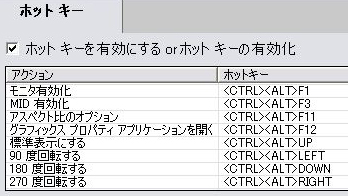
↑typeP Vista版では、ホットキーの一覧が表示されないっぽい?
↑グラフィックプロパティで表示される、ホットキーを使って・・・
Ctrl+Alt+F1キーで一発OK。
意外と、ショートカットキーあったんだね。

↑グラフィックのプロパティ Ctl+Alt+F12キーで一発表示可能。
しかも、↑こんなフルHDの出力まで、可能って。
プレゼン専用PCとしても、十分使えるってのが、すごい。
他のショートカットキーを見てみると・・・
おもしろいのが、画面の回転。
冒頭の写真のように、90度回転してやれば、768×1600という
超変形ディスプレイに早変わり。意外と、本を読むようなスタイルで
も、しっかりホールドできるし。なにより、右手の親指が、ちょうど、
スティックポインターの操作にドンピシャで。。。
切替時の描画も、1~2秒でできるから、かなり実用的。
さて、少し話がそれたけど、外部ディスプレイ機能について、簡単に
見てみよー。
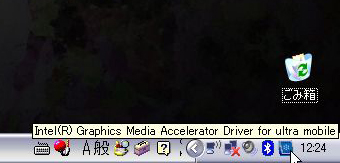
タスクバーに常駐してる、GMA500(グラフィック)ドライバーのアイコン
をクリックすると・・・

メニューから、出力先の設定などが、自由にできる。
外部ディスプレイ出力は、一般的なノートPCの出力パターンがすべて
OK。
・外部ディスプレイだけに表示(typePの液晶は消画)
・外部ディスプレイ+typeP液晶 同時表示(クローン出力)
・拡張デスクトップ出力
なかなか、ちっこいくせに頼もしい。
詳細な設定は、メニューからも選べるし、ショートカットキーの
Ctl+Alt+F12でも表示できる、グラフィックプロパティでできる。

●まとめ
Fnキー+ファンクションキーでの、外部ディスプレイ出力こそ、
XP化した、typePでは、現在不可能だが。
グラフィックドライバーのほうで用意されたホットキーで、一発
表示できるのは、ありがたい。
また、こんなちっこいPCでも、ディスプレイ同時出力や、拡張
デスクトップ出力まで、できるのはすごい!
プレゼン用途としても、しっかりと活躍しそうなtypeP様なのでしたぁ

>VAIO typePの詳細はこちら
>ともかく、シミュレーションを試したい方はこちら

